
যারা হেভি গ্রাফিক্সের কাজ করেন কিংবা আমরা যারা প্রফেশনাল গেমিং পেশায় রয়েছি তাদের জন্য গ্রাফিক্স কার্ড ওভারক্লকিং বিষয়টি তেমন কোনো কঠিন কিছু না। কিন্তু আমাদের মতো সাধারণ পাবলিকের কাছে গ্রাফিক্স কার্ড ওভারক্লকিং বিষয়টি আজও অজানা। আমাদের অনেকেই জানেন না যে আপনার পিসির গ্রাফিক্স কার্ডকে ওভারক্লক করা যায়। তাহলে একদম শুরু থেকেই বলি।
ওভারক্লকিং জিনিস টা আসলে কি? ওভারক্লকিং হচ্ছে একটি ডিভাইসকে তার পারফরমেন্সের সর্বোচ্চ পর্যায়ে নিয়ে যাওয়ার প্রক্রিয়া। আরো সহজ করে বলতে গেলে বলা যায় যে, কম্পিউটারের কিছু কিছু ডিভাইস রয়েছে যেটাকে উৎপাদনের সময় থেকেই তার স্পিড লিমিট করে দেওয়া থাকে। যেমন প্রসেসর এবং গ্রাফিক্স কার্ড। আমরা আমাদের প্রসেসর এবং গ্রাফিক্স কার্ড থেকে পূর্ণাঙ্গ গতি বা স্পিড কিন্তু By Default পাবো না। এর কারণও রয়েছে। পূর্ণগতি অনেক সময় এই সকল ডিভাইসের উপর চাপ সৃষ্টি করে এবং ফলাফল স্বরূপ ডিভাইসকে নষ্ট করে দিতে পারে। তাই নির্মাতারা গ্রাফিক্স কার্ডকে আগে থেকেই একটি সেইফ লেভেলের স্পিডে নিয়ন্ত্রণ করে বাজারজাত করে থাকেন। যেমন আপনার গ্রাফিক্স কার্ডের ১.৮ গিগাহার্জ পর্যন্ত গতি রয়েছে কিন্তু সেইফটির জন্য একে ১.২ বা ১.৪ গিগাহার্জ পর্যন্ত স্পিড লিমিট করে দেওয়া থাকে। আর এখানেই আসে ওভারক্লকিং বিষয়টি।
আমরা ওভারক্লকিং করে গ্রাফিক্স কার্ডের পূর্ণাঙ্গ স্পিডকে পেতে পারি। কিন্তু ওভারক্লকিং বিষয়টি খুব সাবধানে এবং কয়েকটি ধাপকে খেয়াল রেখে করতে হয় না হলে আপনার গ্রাফিক্স কার্ডকে ড্যামেজ করে ফেলতে পারেন। তবে বর্তমান যুগের গ্রাফিক্স কার্ডগুলোতে ওভারক্লকিং এর জন্য আগে থেকেই টুলস এবং ফিচার দিয়ে দেওয়া হয় যাতে আপনি দরকারী সময় সহজেই এবং নিরাপদভাবে গ্রাফিক্স কার্ড ওভারক্লকিং করতে পারেন। আজ আমি আপনাদের জন্য নিয়ে এসেছি কিভাবে আপনার গ্রাফিক্স কার্ডকে নিরাপদে ওভারক্লকিং করবেন সেটা বলতে। মনে রাখবেন সকল প্রকার গ্রাফিক্স কার্ড ওভারক্লকিং করা যায় না। এই টিউনটি অনুসরণ করার আগে আপনার গ্রাফিক্স কার্ড ওভারক্লকিং যায় কিনা সেটা প্রথমে গুগল থেকে জেনে নিন। তো চলুন দেখে নেই কিভাবে নিরাপদে আপনার গ্রাফিক্স কার্ডকে ওভারক্লকিং করবেন:
আপনার গ্রাফিক্স কার্ডকে ওভারক্লক করতে চাইলে আপনার মূলত দুটি ধরনের সফটওয়্যারের প্রয়োজন হবে। প্রথমটি হলো আপনার গ্রাফিক্স কার্ডের নতুন স্পিডকে সেট করার সফটওয়্যার আর দ্বিতীয়টি হলো নতুন সেটিংস আপনার গ্রাফিক্স কার্ডকে মানিয়েছে কিনা বা স্ট্যাবল হয়েছে কিনা সেটা টেস্ট করার সফটওয়্যার। তবে আপনি চাইলে একই সাথে আপনার গ্রাফিক্স কার্ডের টেম্পারেচার বা তাপমাত্রা মনিটর করার সফটওয়্যারকেও নামিয়ে নিতে পারেন। নিচে এই তিন ধরনের সফটওয়্যার দিয়ে দেওয়া হলো:
১) ওভারক্লকিং সফটওয়্যারের জন্য আপনি MSI Afterburner সফটওয়্যারটি নামিয়ে নিন এখান থেকে।
২) স্ট্রেস টেস্টিং সফটওয়্যারের জন্য আপনি Heaven Benchmark সফটওয়্যারটি নামিয়ে নিন এখান থেকে।
৩) এবং সর্বশেষে আপনার গ্রাফিক্স কার্ডের তাপমাত্র এবং ভলটেজ মনিটর করতে আপনি GPU Temp সফটওয়্যারটি নামিয়ে নিতে পারেন এখানে ক্লিক করে।
ভূমিকায় এটা নিয়ে কথা বললে এখানে আমি অফিসিয়াল ভাষায় আবারো আপনাদেরকে বুঝিয়ে দিচ্ছি গ্রাফিক্স কার্ড ওভারক্লকিং করলে কি হবে।
ওভারক্লকিং করার মাধ্যমে আপনি আপনার গ্রাফিক্স কার্ডের পারফরমেন্স স্পিডকে বাড়িয়ে নিতে পারবেন। প্রতিটি গ্রাফিক্স কার্ড উৎপাদনের সময়ে নির্দিষ্ট একটি স্পিডে চলার জন্য সেট করা হয়ে থাকে, একে বলে Base Clock স্পিড। কিন্তু কিছু কিছু গ্রাফিক্স কার্ড রয়েছে যেটি এই বেইস ক্লক স্পিড কে ছাড়িয়ে গিয়ে অতিরিক্ত স্পিড অর্জন করতে পারে। একেই ওভারক্লকিং বলা হয়।
মনে রাখবেন, ওভারক্লকিং করলে স্পিডের সাথে সাথে আপনার গ্রাফিক্স কার্ডের তাপমাত্রা বা Temperature ও একই সাথে বেড়ে যাবে এবং গ্রাফিক্স কার্ড অতিরিক্ত হিট হবে। তাই ওভারক্লকিং করার সময় পারফরমেন্স এবং স্ট্যাবল তাপমাত্রার মধ্যে ব্যালেন্স রেখে করতে হয়।
প্রতিটি গ্রাফিক্স কার্ড ভিন্ন ভিন্ন হয়ে থাকে। তাই আপনাকে নিজে থেকেই ওভারক্লকিং স্পিড টেস্ট করে নিজের জন্য সঠিক ওভারক্লকিং স্পিড সেট করতে হবে। যেমন আপনার গ্রাফিক্স কার্ড ও আপনার বন্ধুর গ্রাফিক্স কার্ড একই। কিন্তু আপনার বন্ধুর জন্য যে ওভারক্লকিং সিস্টেম রয়েছে সেটা আপনারটায় ফলো করলে হিতে বিপরিত হতে পারে। তাই নিজে থেকেই ওভারক্লকিং প্রক্রিয়াটি চেষ্টা করুন।
MSI Afterburner দিয়ে ওভারক্লকিং করতে গিয়ে যদি আপনার গ্রাফিক্স কার্ডের উপর বেশি চাপ দিয়ে ফেলেন বা মাত্রাতিরিক্ত স্পিড সরাসরি দিয়ে ফেলেন তাহলে আপনার গ্রাফিক্স কার্ড বিভিন্ন ধরনের গ্রাফিক্যাল Glitch সমস্যায় পড়বে অথবা আপনার কম্পিউটার সরাসরি ক্র্যাশ করতে পারে। তাই প্রথমে অল্প অল্প করে স্পিড বাড়িয়ে সঠিক স্পিডকে আপনি নিজেই সেট করে নিতে পারবেন।
ওভারক্লকিং প্রক্রিয়া চলুন শুরু করা যাক। প্রথমে MSI Afterburner সফটওয়্যারটি চালু করুন।
এবার নিচের চিত্রকে ভালো করে খেয়াল করুন। এখানে নম্বর অনুযায়ী কিছু গুরুত্বপূর্ণ নোট দিয়ে নিলাম:
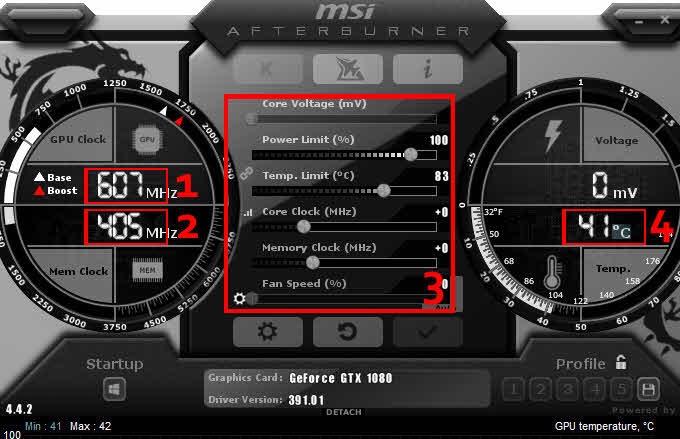
১) এটা হলো আপনার Core Clock Speed। এই স্পিডকেই আপনি ওভারক্লকিং করবেন।
২) এটা হলো আপনার Memory Clock Speed। এটাকেও ওভারক্লকিং করা যায় তবে প্রথমে কোর ক্লক স্পিড টেস্ট করার পরেই এটা করবেন।
৩) এটা হলো MSI Afterburner কনট্রোল প্যানেল। এখানেই আপনি কোর ক্লক, মেমোরি ক্লক এবং ফ্যান স্পিড ওভারক্লকিং করবেন।
৪) আর এটা হচ্ছে আপনার গ্রাফিক্স কার্ডের তাপমাত্রা।
MSI Afterburner সফটওয়্যারটির সম্পর্কে বেসিক ধারণা পাবার পর এবার চলে আসুন UNiGiNE Heaven সফটওয়্যারটিতে। কারণ ওভারক্লক করার আগে আপনার গ্রাফিক্স কার্ডটি তার ডিফল্ট সেটিংসয়ে কতটুকু পারফরমেন্স করে সেটা জেনে নিতে হবে। Heaven Benchmark 4.0 সফটওয়্যারটি ইন্সটল করুন। তারপর সফটওয়্যারটি চালু করুন।
চালু করার পর নিচের দিকে RUN বাটনে ক্লিক করুন।
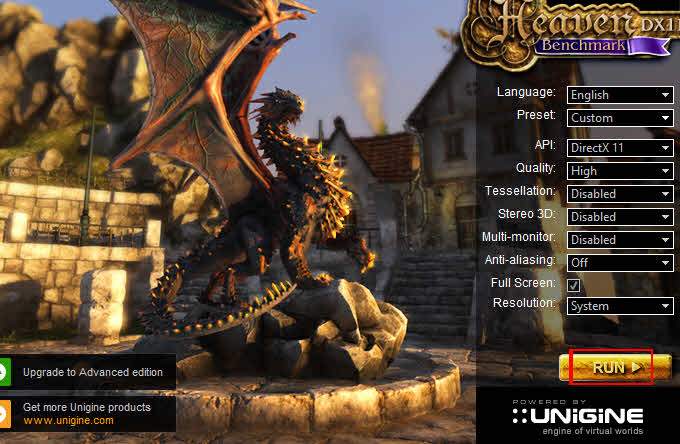
এবার আপনি একটি থ্রিডি সিনারি দেখতে পাবেন। উপরের দিকে লক্ষ্য করলে দেখবেন কয়েকটি বাটন রয়েছে। সেখান থেকে Benchmark বাটনে ক্লিক করে বেঞ্চমার্কিং প্রক্রিয়াটি শুরু করুন।
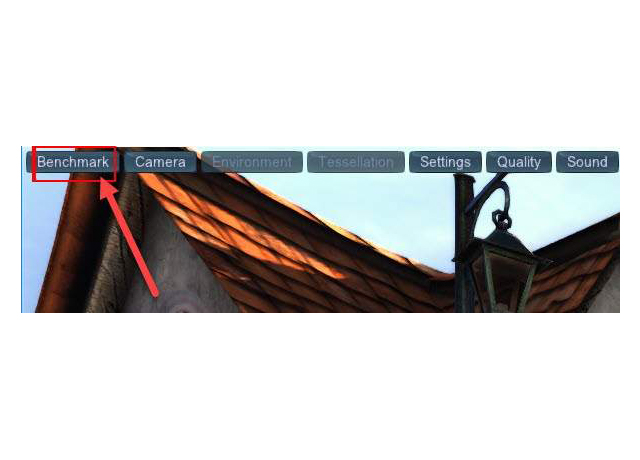
এবার সফটওয়্যারটি অনেকগুলো টেস্টিং করা শুরু করবে। টেস্টিং করার সময় স্ক্রিণের উপরের ডান দিকে আপনি আপনার গ্রাফিক্স কার্ডের তাপমাত্রা, ফ্রেমরেট গতি, গ্রাফিক্স ক্লক স্পিড এবং মেমোরি ক্লক স্পিড দেখতে পারবেন।

সফটওয়্যারটি ২৬টি সিনারির মাধ্যমে আপনার গ্রাফিক্স কার্ডের বেঞ্চমার্কিং প্রক্রিয়াটি সম্পন্ন করবে। এতে মোটামুটি ১০ মিনিটের মতো সময় লাগতে পারে, একে কমপ্লিট হতে দিন। তবে আপনার গ্রাফিক্স কার্ডের পারফরমেন্স এর উপর ভিক্তি করে এই সময় কমতে বা বাড়তে পারে। টেস্টিং শেষ হলে সফটওয়্যারটি আপনাকে একটি রেজাল্ট দিবে। একে সেভ করতে ভুলবেন না যেন। পরবর্তীতে এটি কাজে লাগবে।
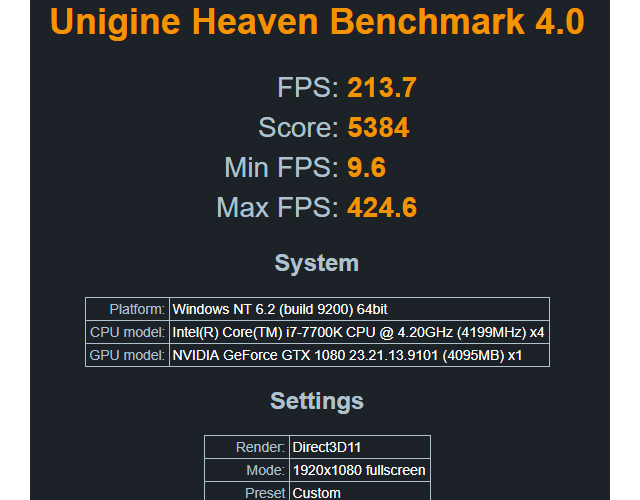
এই রেজাল্টের মাধ্যমে ধরনা পাওয়া যাবে আপনার গ্রাফিক্স কার্ডে কতটুকু ওভারক্লকিং করা যাবে।
এবার ওভারক্লকিং প্রক্রিয়ার মূল ধাপে চলে যাচ্ছি। আবারো MSI Afterburner সফটওয়্যারে চলে আসুন। এবার সেটিংস বাটনে ক্লিক করুন।

General সেটিংস ট্যাব থেকে নিচের চিত্রানুযায়ী Unlock voltage control, Unlock voltage monitoring এবং Force constant voltage অপশনগুলোকে টিক চিহ্ন দিয়ে একটিভ করুন।
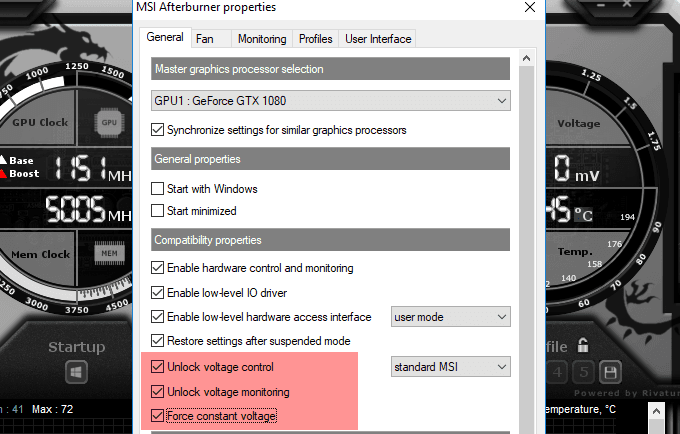
এপ্লাই দিয়ে ওকে করুন। কম্পিউটার রির্স্টাট চাবে। পিসি রিস্টার্ট দিন। রিস্টার্ট দেবার পর MSI Afterburner এবং Unigine Heaven সফটওয়্যার দুটি আবারো চালু করুন। MSI Afterburner এর কনট্রোল প্যানেলে এবার ওভারক্লকিং প্রক্রিয়াটি শুরু করুন।
১) এবার প্রথমে Temp. Limit (c) ঘরকে ৮৭ ডিগ্রি তে নিয়ে আসুন।
২) লক্ষ্য করে দেখবেন যে তাপমাত্রার বাড়ানোর সাথে সাথে Power Limit (%) ঘরটিও অটো বেড়ে গিয়েছে।
৩) এবার Core Voltage (%) ঘরটিকে একদম ডান দিকে নিয়ে আসুন।
৪) সর্বশেষে নিচের Check বাটনে (টিক বাটনে) ক্লিক করুন।
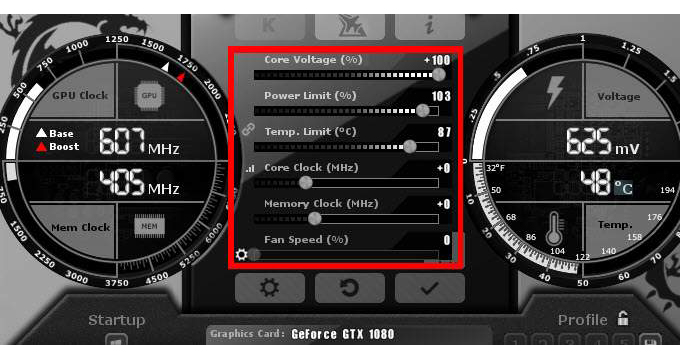
এটা হলো Optimal MSI Afterburner সেটিংস। এবার আপনার গ্রাফিক্স কার্ডের ক্লক স্পিড বাড়ানোর পালা।
এবার Core Clock (MHz) ঘরকে ধীরে ধীরে ডান দিকে স্লাইড করুন। +23 নাম্বার পর্যন্ত এলে নিচের চেক বাটনে ক্লিক করুন।
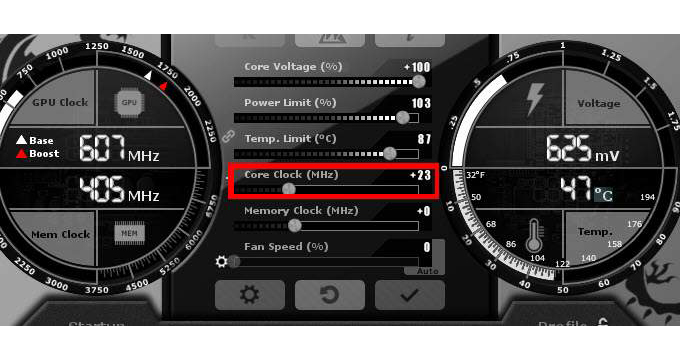
কোর ক্লক হালকা বাড়ানোর পর Heaven Benchmark 4.0 সফটওয়্যারে চলে যান এবং আবারো Benchmark বাটনে ক্লিক করে সবগুলো টেস্ট সম্পন্ন করুন। এবার টেস্ট শেষে রেজাল্টটি দেখুন
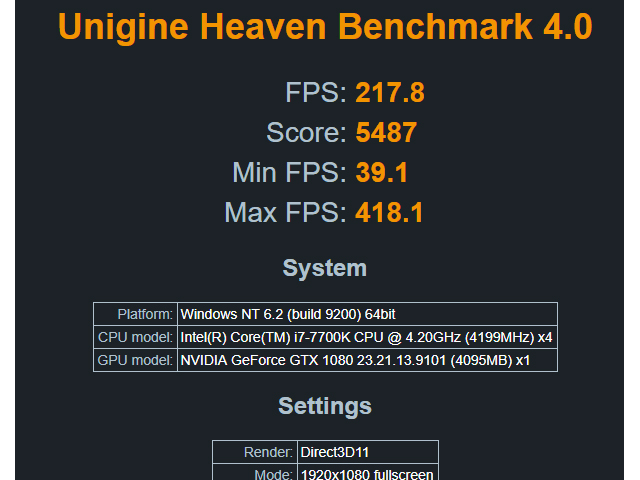
এই রেজাল্টটির সাথে আগের রেজাল্ট মিলিয়ে দেখুন, দেখবেন পারফরমেন্স উন্নতি হয়েছে। একই সাথে লক্ষ্য করে দেখবেন যে টেস্ট করার সময় গ্রাফিক্সে তাপমাত্রাও বেড়েছে।
এই হলো মূল প্রক্রিয়া। এবার আপনার গ্রাফিক্স কার্ডে লিমিটেশন টেস্ট করার পালা।
১) এবার আরো ২০ থেকে ৩০ ক্লক স্পিড যুক্ত করুন
২) পুনরায় Heaven Benchmark 4.0 চালান
৩) আবারো Benchmark বাটনে ক্লিক করে টেস্টিং করুন।
এই প্রক্রিয়াটি ততক্ষন রিপিট করতে থাকুন যতক্ষণ আপনি কোনো গ্রাফিক্স এরর পাবেন বা পিসি ক্র্যাশ না হবা পর্যন্ত রিপিট করতে থাকুন। পিসি ক্র্যাশ করলে বা কোনো গ্রাফিক্যাল সমস্যার সম্মুখিন হলে ভয় পবার কিছু নেই। আবারো MSI Afterburner চালুন করে ক্লক স্পিড কে ৩০ সেটিংসয়ে কমিয়ে দিন। আর এই স্পিডই হবে আপনার ওভারক্লকিং স্পিড লিমিট। এর বেশি আপনি ওভারক্লকিং করতে পারবেন না।
অভিনন্দন! আপনি গ্রাফিক্স কার্ড নিরাপদে ওভারক্লকিং করতে পেরেছেন। এবার আপনি চাইলে আপনার মেমোরি ক্লক স্পিডকেও একই ভাবে ওভারক্লকিং করতে পারবেন।
ওভারক্লকিং টেস্টিং শেষ হয়ে গেলে এবার সেটিংসকে সেভ করার পলা।
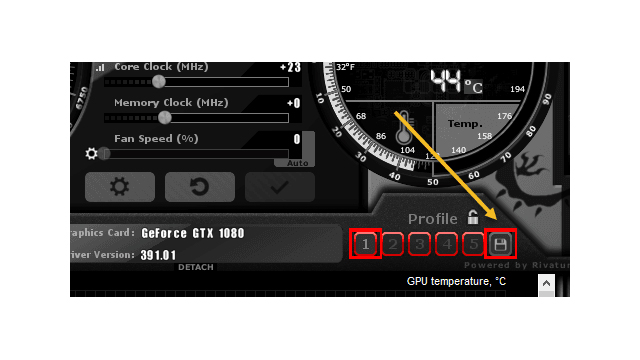
MSI Afterburner এর নিচের দিকে দেখবেন ফ্লপি ডিক্স আইকনের সেভ অপশন রয়েছে। এখানে পছন্দমত প্রোফাইল স্লট নির্বাচন করে আপনার ওভারক্লকিং সেটিংসটি সেভ করে রাখুন। আপনি চাইলে নিজে নিজে টেস্ট করে বিভিন্ন ওভারক্লক সেটিংস একই সাথে সেভ করে রাখতে পারেন, যাতে প্রয়োজনের সময় সঠিক ওভারক্লকিং স্পিড ব্যবহার করতে পারেন।
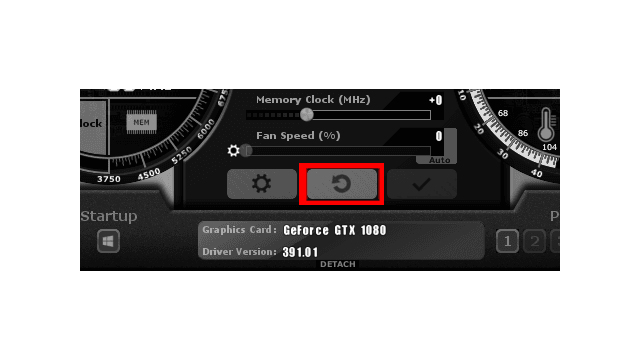
আর ওভারক্লকিং করার সময় কোনো সমস্যায় পড়লে উপরের চিত্র মতো reset বাটনে ক্লিক করে ডিফল্ট সেটিংস ফিরে আনতে পারেন আপনি।
এই ছিলো নিরাপদে ওভারক্লকিং করার প্রক্রিয়া। আশা করবো আমার আজকের এই টিউনটি থেকে যারা যারা গ্রাফিক্স কার্ড ওভারক্লকিং করতে চান তারা কিছুটা হলেও এই সম্পর্কে ধারণা পাবেন। তবে একটি কথা হলো, ভুলেও কখনো আপনার ইন্টারনাল গ্রাফিক্স কার্ড বা Integreted গ্রাফিক্স কার্ডগুলো ওভারক্লকিং করতে যাবেন না। বিল্ট ইন গ্রাফিক্স কার্ড নিয়ে ঘাটাঘাটি না করাটাই উত্তম। আর গ্রাফিক্স কার্ড ওভারক্লকিং করলে যেহেতু অতিরিক্ত হিট বা তাপমাত্রা হয় তাই গ্রাফিক্স কার্ড কুলিং সিস্টেমটিও নিজের মাথায় রাখবেন। বর্তমানের উন্নতমানের গ্রাফিক্স কার্ডগুলোতে আগে থেকেই এ সকল ব্যবস্থা করে রাখা হয় তাই এগুলোয় চিন্তার কারণ নেই। তবে নিম্ন এবং মধ্যমানের গ্রাফিক্স কার্ডগুলো ওভারক্লকিং করার আগে কিভাবে অতিরিক্ত তাপমাত্রা নিয়ন্ত্রণে রাখবেন সেটা আগে ভেবে নিবেন। এক্ষেত্রে আপনি Fan Speed কে ১০০% বা ৮০% করে নিতে পারেন। উল্লেখ্য যে ফ্যান স্পিড অটো থেকে ম্যানুয়ালি ভাবে করে নিলে আপনার গ্রাফিক্স কার্ডটি অতিরিক্ত বিদ্যুৎ খাবে এবং ফ্যানে ময়লা জমে থাকলে ফুল স্পিডে গ্রাফিক্স কার্ডের ফ্যান ঘুরলে শব্দও বেশি হবে। বাকিটা আপনার ইচ্ছে!
আজ এ পর্যন্তই। আগামীতে অন্য কোনো টপিক নিয়ে আমি টিউনার গেমওয়ালা চলে আসবো আপনাদেরই প্রিয় বাংলা টেকনোলজি সোশাল প্লাটফর্ম টেকটিউনস এ। টিউনটি ভালো লাগলে উপরের জোস বাটনে ক্লিক করতে ভুলে যাবেন না যেন। আর টিউনটি সম্পর্কে কোনো কিছু বলার থাকলে বা গ্রাফিক্স কার্ড ওভারক্লকিং নিয়ে কোনো প্রশ্ন থাকলে নিচের টিউমেন্ট বক্সে করতে পারেন। আপনার টেকনোলজি বা বিজ্ঞান বিষয়ে কোনো সমস্যা থাকলে সেটি এখানে টিউমেন্ট না করে সরাসরি আমাদের টেকটিউনস জ্যাকেটে টিউন করে দিন, সেখানে সমস্যার সমাধান পেয়ে যাবেন।
টিউনটি পড়ার জন্য ধন্যবাদ। আল্লাহ হাফেজ
আমি ফাহাদ হোসেন। Supreme Top Tuner, Techtunes, Dhaka। বিশ্বের সর্ববৃহৎ বিজ্ঞান ও প্রযুক্তির সৌশল নেটওয়ার্ক - টেকটিউনস এ আমি 12 বছর 3 মাস যাবৎ যুক্ত আছি। টেকটিউনস আমি এ পর্যন্ত 661 টি টিউন ও 428 টি টিউমেন্ট করেছি। টেকটিউনসে আমার 149 ফলোয়ার আছে এবং আমি টেকটিউনসে 0 টিউনারকে ফলো করি।
যার কেউ নাই তার কম্পিউটার আছে!